オンラインおよびオフラインでビデオファイルのサイズを減らすための最良のツール
写真は千の言葉がpasséだと言っています。ビデオフォーマットが流行しており、Facebook、YouTube、Instagramは、ビデオコンテンツに焦点を当てることでエンゲージメントを高めようとしています。私たちのほとんどのWindowsユーザーはかなり前からビデオコンテンツを使用していると確信していますが、写真とは異なり、ビデオのサイズは大きくなっています。電子メールでビデオを送信したり、ソーシャルメディアプラットフォームで共有したりする場合は、ビデオを小さくするか、言い換えるとビデオを圧縮することが不可欠です。この記事では、最高の無料のオンラインビデオレデューサーツール(online video reducer tools)と無料のビデオコンプレッサー&レデューサーソフトウェア(free video compressor & reducer software)のいくつかを詳しく見てみましょう。
(Reduce Video)オンラインとオフラインでビデオサイズを縮小する
1] VideoSmaller(Web)
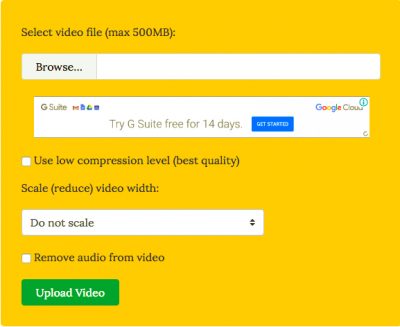
他のビデオ変換ソフトウェアとは異なり、VideosSmallerは明確な意図を持って提供されます。小さい(Videos Smaller)ビデオは、主にビデオのサイズを小さくすることに焦点を当てています。始める前に、VideoSmallerはオンラインビデオ圧縮サービスであり、追加のソフトウェアをインストールする必要がないことをお伝えしたいと思います。ただし、これは、高帯域幅のインターネット接続が必須であることも意味します。VideoSmaller は完全に無料(is completely free)で、圧縮アルゴリズムは非常に優れています。
あなたがする必要があるのは、ビデオファイルを閲覧してアップローダーメニューにアップロードすることです。次に、低圧縮レベル(品質を低下させることなく可能な限り最小の圧縮)を使用するかどうかを指定できます。さらに、ビデオを別の幅に拡大縮小することもできます。ツールがカスタムビデオ幅スケーリングオプションを見逃していることに言及する必要があります。VideoSmallerは、「ビデオからオーディオを削除する」機能も提供します。
2]Clipchampオンラインツール

ここで説明した他のサービスとは異なり、Clipchampは動画に透かしを入れます。このオンラインビデオ変換ツールは、複数のビデオを処理し(バッチ処理)、オンライン変換ツールに優れた機能セットを提供することで最もよく知られています。要約すると、このツール(this tool)は、ビデオ圧縮ツール、変換、ブラウザでのインスタントビデオ録画、およびビデオ編集ツールを提供します。Clipchampが4Kビデオ変換を適切に処理できることを確認できて良かったです。透かしを削除するには、支払う必要があります–それはあなたが知っておくべきことです。
3]無料のビデオコンバーター

Free Video Converterは、バッチビデオ変換を処理する機能で最もよく知られているオフラインビデオコンバータです。このツール(This tool)は、 iOSデバイス用に最適化されたプリセットとともに、 MP4、AVI、MPEG、MP3などの一連のビデオ形式をサポートします。私が見る唯一の欠点は、ユーザーが透かしを削除するために支払う必要があるということです。そうでなければ、ビデオを単一のファイルに変換してマージすることになると、最高のオプションになります。ホームページから入手してください。
4]任意のビデオコンバータソフトウェア

AnyVideo Converterは、オンラインとオフラインの両方のニーズに対応する包括的なビデオコンバーターです。これにより、ユーザーはYouTubeやその他の人気のあるオンラインプラットフォームで比較的簡単に動画を変換できます。AnyVideo Converterは、 (AnyVideo Converter)Facebook、Vimeo、Metacafeなどからのビデオ変換をサポートしています。万が一の場合に備えて、CDやDVD(DVDs)からオーディオをリッピングするオプションもあります。
最良の部分は、AnyVideoConverterがすべての主要なビデオフォーマットをサポートしていることです。さらに、このツールは、デバイスごとにカスタマイズされたプロファイルも提供します。また、変換プロセスは非常に高速でありながら、過度の計算能力を消費しないことにも気づきました。
5]ハンドブレーキビデオコンバータフリーウェア(Handbrake Video Converter Freeware)
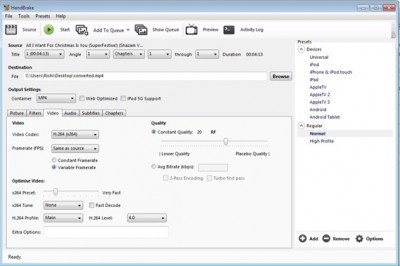
HandBrakeビデオコンバーター(HandBrake Video converter)は私の個人的なお気に入りです。Handbrakeは、最も多くのビデオプラットフォームをサポートすることで尊敬を集め、オープンソースの性質はそれを手ごわい選択にしました。プログラムは直感的ですが、それでも最高の機能セットを提供することができます。ビデオ(Video)編集オプションには、トリミング、高度なフィルタリング、フレームレート調整、およびプリセットが含まれます。とはいえ、ハンドブレーキは(Handbrake)Windowsにとって比較的新しいものです(Macのみの製品として開始されました)。私が直面した唯一の問題は、かなり急な学習曲線でしたが、これも努力する価値があります。
あなたはどちらを好みますか?(Which one do you prefer?)
Related posts
無料Online Video Downloader and Converter - Video Grabber
VideoUtilsはワンストップonline multimedia converter and editorです
YouTubeビデオをMP3 or MP4に変換するための最良のウェブサイト
Your Videoプロジェクトのための7つのサイトFind Public Domain Stock Footage
YouTubeより優れている12のビデオサイト
Windows 10のMetadataへの編集または追加方法
Windows 10でWindows 10またはVLCを使用してVideosのマージ方法
Troubleshoot No Video、SkypeのAudio or Sound Windowsを呼び出します
Video会議のエチケット、ヒントとルールに従う必要がある
Video Playback Speed Windows Media Playerを変更する方法
Fixこのvideo fileは再生できない、Errorコード224003
Windows 10 Video Editorの音はありません
Skype Privacy Settings、Groups and Video Calls
Windows Media PlayerでMouse hover Video or Song previewを無効にします
Best VideoをGIF maker GIF makerのソフトウェアGIF makerソフトウェア
Windows 11/10ためBest Free Video Quality Enhancers
Windows PCのWindows Mixed RealityのRecord Video
Windows SandboxでVideo Inputを有効または無効にします
EzvidがWindows 10用ビデオMaker、Editor、Slideshow Maker無料です
Windows 10のためのこれらのフリーコンバータを使用したMP4へのConvert AVCHD
